Hangolja be a Windows 11/10 rendszert ezekkel a tippekkel és ingyenes szoftverrel
Idővel a Windows 11/10 rendszerű számítógépe általában lomhává válik ; és amikor ez megtörténik, tudja, hogy itt az ideje a számítógép hangolásának(tune-up your PC) . Ma ebben a bejegyzésben megosztok néhány alapvető tippet és szoftvert, amelyek segíthetik számítógépének jó állapotát.
Hangolja fel a Windows 11/10 PC-t

Ön is hibamentes Windows - élményben lehet része, ha betartja ezeket az alapvető tippeket, mondjuk havonta. A bejegyzésben linkeltem a releváns hasznos linkeket, amelyek további tippeket adnak a témában. Kövesse ezeket az alapvető javaslatokat, és egy felhangolt és optimalizált számítógépe gyorsan fut.
- Távolítsa el a nem kívánt és nem használt szoftvereket
- Tiltsa le azokat az indítóprogramokat(Startup) , amelyekre nincs szüksége
- Csökkentse(Reduce) a vizuális effektusokat a legjobb teljesítmény érdekében
- Használjon jó biztonsági csomagot.
- Rendszeresen indítsa újra a számítógépet
- Időnként futtassa az SFC -t , a Defrag -ot és a ChkDsk-t(ChkDsk)
- Használjon jó ingyenes számítógép-hangoló szoftvert.
Vessünk egy pillantást ezekre a javaslatokra részletesen, amelyek segítenek abban, hogy operációs rendszere a lehető legjobban működjön. Magától értetődik, hogy az operációs rendszert(your OS) , az eszközillesztőket(device drivers) , a telepített alkalmazásokat és szoftvereket(installed apps & software) , a BIOS -t és a firmware - t is frissíteni kell a legújabb verziókra az optimális teljesítmény érdekében.
1] Távolítsa el(Uninstall) a nem kívánt és nem használt szoftvereket
A Windows 10 rendszerint rengeteg előre telepített alkalmazást tartalmaz, amelyekre nincs mindig szükség a számítógépen. Még a számítógépére telepített alkalmazások közül is előfordulhat, hogy több olyan alkalmazás van, amelyet alig használ. Ezek a nem kívánt programok és szoftverek felesleges helyet foglalnak el, ami lelassítja a számítógép teljesítményét. Ha úgy gondolja, hogy ez a helyzet, távolítsa el a nem kívánt programokat(remove the unwanted programs) , előre telepített Windows Store alkalmazásokat(pre-installed Windows Store apps) és szolgáltatásokat, amelyeket nem használ .
Olvassa el(Read) : Mit törölhetek a Windows mappából ?
2] Tiltsa le azokat az indítóprogramokat(Disable Startup) , amelyekre nincs szüksége
Ha a számítógép hosszú ideig indul el, akkor lehetséges, hogy sok program fut egyidejűleg indításkor, ami lelassítja a teljesítményt. Ebben a helyzetben le kell tiltania azokat az indító programokat(disable the startup programs) , amelyekre nincs szüksége. Kövesse az alábbi javaslatokat, ha ezt a problémát találja készülékén:
Nyomja meg a Ctrl+Shift+Esc billentyűparancsot a Feladatkezelő megnyitásához(open the Task Manager) .
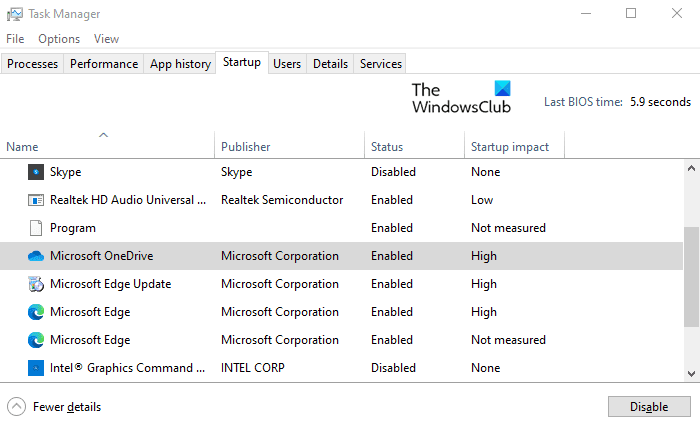
Kattintson a További részletek(More details) legördülő gombra a kibontásához.
Most lépjen az Indítás(Startup) fülre, és tiltsa le azokat a programokat, amelyekre nincs szüksége az indításkor.
Olvassa el(Read) : Tippek a Windows 10 PC jó működési állapotban tartásához(maintain Windows 10 PC in good running condition) .
3] Csökkentse(Reduce) a vizuális effektusokat a legjobb teljesítmény érdekében
A Windows 10 tartalmaz néhány speciális effektust és vizuális funkciót, például animációkat és árnyékokat, amelyek feldolgozási teljesítményt igényelnek. Ha a számítógép lassan fut, érdemes lehet csökkenteni néhány vizuális effektust a számítógép teljesítményének javítása érdekében.
Olvassa el(Read) : Optimalizálja és javítja a Windows 10 számítógép teljesítményét(Optimize and improve Windows 10 computer performance) .
4] Használjon jó biztonsági csomagot
Ha a Windows 10 rendszerű számítógépe általában lomhává válik, valószínűleg ez lehet az oka a rosszindulatú programoknak, amelyeket nem kell azonosítani az eszközön. Egy jó biztonsági csomag telepítése segíthet megvédeni a Windows rendszert(Windows) az ilyen rosszindulatú programokkal és egyéb fenyegetésekkel szemben. Néhány szilárd ingyenes biztonsági csomag(free security suites) és víruskereső szoftver(antivirus software) áll rendelkezésre, amelyeket érdemes kipróbálni.
Olvassa el(Read) : A Windows 10 optimalizálása játékra .
5] Rendszeresen indítsa újra a számítógépet
Nem számít, mennyire törődik a Windows tisztán tartásával és naprakészen tartásával, fontos, hogy rendszeresen végezzen újraindítást. A számítógép újraindítása(Restarting your computer) leállítja az összes szükségtelenül futó programot. Emellett bezárja azokat az alkalmazásokat, amelyeket esetleg más programok indítottak el, és soha nem álltak le.
Olvassa el(Read) : Tippek kezdőknek a Windows 10 optimalizálásához a jobb teljesítmény érdekében.(Beginners tips to optimize Windows 10 for better performance.)
6 ] Alkalmanként(] Occasionally) futtassa az SFC -t , a Defrag -ot és a ChkDsk -t(ChkDsk)
A Rendszerfájl- ellenőrző időnkénti futtatása jó ötlet lehet annak biztosítására, hogy az operációs rendszer összes fájlja a legjobb formában legyen. A FixWin segítségével egy kattintással futtathatja.
Nem kell most futtatnia a Lemeztöredezettség(Disk Defragmenter) -mentesítőt vagy a ChkDsk segédprogramot(ChkDsk Utility) , hacsak nem tapasztal hibákat. Míg a Windows 10 automatikusan töredezettségmentesíti a lemezeket, érdemes időnként futtatni a beépített töredezettség-mentesítőt és a ChdDsk segédprogramot is, hogy megbizonyosodjon arról, hogy merevlemeze jó állapotban van.
Olvassa el(Read) : Gyorsítsa fel a Windows rendszert, és tegye gyorsabbá az Indítás, Futtatás és Leállítás működését(Speed up Windows and make it run Start, Run, Shutdown faster) .
7] Használjon(Use) jó ingyenes PC-hangoló szoftvert
Néhányan érdemes egy jó ingyenes Windows Tune-up és Optimizer szoftvert(free Windows Tune-up and Optimizer software) használni . A CCleaner(CCleaner) a legnépszerűbb ezek közül, de van néhány másik is.
A hordozható ingyenes Ultimate Windows Tweaker segítségével az operációs rendszer finomhangolása is megfontolandó.
Mit tesz még a Windows PC felhangolásához? Valami javaslat?(What else do you do to tune-up your Windows PC? Any suggestions?)
Related posts
Tippek a Windows 11/10 jó működési állapotban tartásához
Javítsa ki a magas CPU-használatot okozó PowerShellt a Windows 11/10 rendszerben
A Performance Monitor használata Windows 11/10 rendszerben
A teljesítményproblémák megoldása a Windows 11/10 rendszerben
A 100%-os lemez, magas CPU, nagy memóriahasználat javítása a Windows 11/10 rendszerben
Számítógép-teljesítmény-teszt futtatása Windows 11/10 rendszeren
A legjobb laptop akkumulátorteszt szoftver és diagnosztikai eszközök a Windows 11/10 rendszerhez
Bluetooth hangkésleltetés javítása Windows 11/10 rendszerben
Csoportházirend-szerkesztő hozzáadása a Windows 11/10 Home Edition rendszerhez
Javítsa ki a Crypt32.dll nem található vagy hiányzó hibát a Windows 11/10 rendszerben
Útmutató kezdőknek a Windows 11/10 optimalizálásához a jobb teljesítmény érdekében
A Jegyzettömb eltávolítása vagy újratelepítése Windows 11/10 rendszerben
A legjobb ingyenes ISO Mounter szoftver Windows 11/10 rendszerhez
Mi az a PLS fájl? Hogyan lehet PLS fájlt létrehozni a Windows 11/10 rendszerben?
A távoli eljáráshívás sikertelen volt a DISM használata közben a Windows 11/10 rendszerben
Merevlemez-meghajtók cseréje Windows 11/10 rendszerben a Hot Swap funkcióval
Hálózati meghajtó hozzárendelése vagy FTP-meghajtó hozzáadása Windows 11/10 rendszerben
A Részletek panel megjelenítése a Fájlkezelőben a Windows 11/10 rendszerben
A Windows 11/10 rendszerben a PageFile.sys biztonsági mentése, áthelyezése vagy törlése leállításkor
Állítsa be a Notepad++-t alapértelmezett szerkesztőként az .xml-fájlokhoz a Windows 11/10 rendszerben
